Навігація по публікаціям
HTC HD2 досить цікавий комунікатор, який підтримує крім встановленого за замовчуванням windows mobile 6.5, ще й установку windows phone 7 і android. Якщо windows phone 7 можна встановлювати тільки хіба що заради цікавості, оскільки сторонніх програм для цієї операційної системи дуже мало. А ось android ставити не тільки можна, а й потрібно, оскільки ця операційка набагато приємніше windows mobile 6.5.
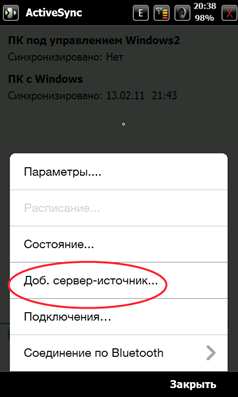
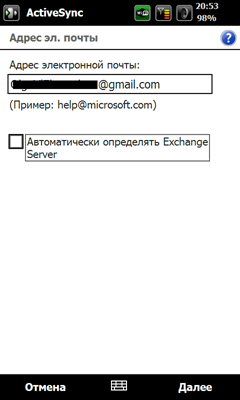
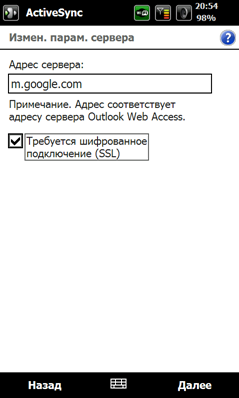
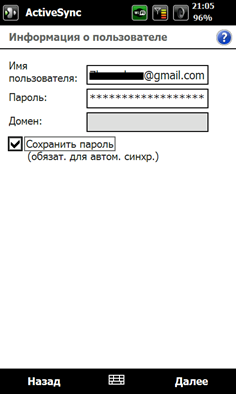
Натиснувши далі, переходимо до вікна, де можна вибрати, що синхронізувати. Контакти безперечно варто синхронізувати, інше за бажанням.
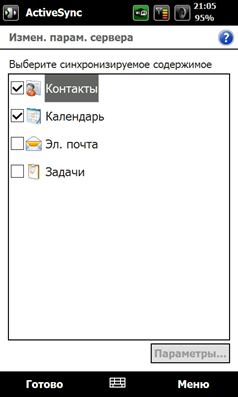
Натискаємо готове і чекаємо, коли контакти синхронізуються.
Тепер можна перейти безпосередньо до прошивці.
вибір прошивки
У загальному випадку процес прошивки складається з декількох кроків:
- Підготовка sd карти до прошивці
- прошивка hspl
- оновлення радиомодуля
- Очищення внутрішньої пам'яті
- прошивка magldr
- прошивка recoverymod
- Прошивка прошивки android J
1. Підготовка sd карти до прошивці
Дані з sd карти будуть втрачені, тому перед виконанням цього пункту, не забудьте зробити backup.
2. Прошивка hspl. Якщо hspl версії 2.08 був прошитий раніше, то можна це пункт пропустити.
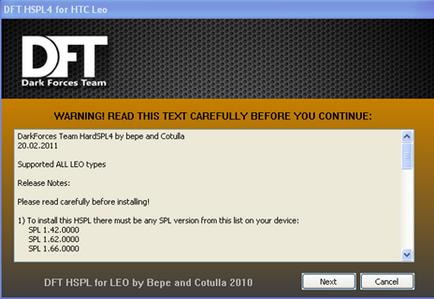
Натискаємо next, з'являється вікно і чекаємо, іноді тривалий час.
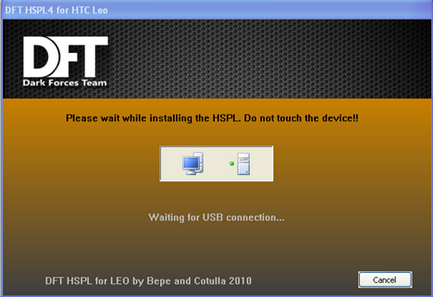
і в наступному вікні обов'язково потрібно вибрати 2.08.HSPL (саме це значення!)
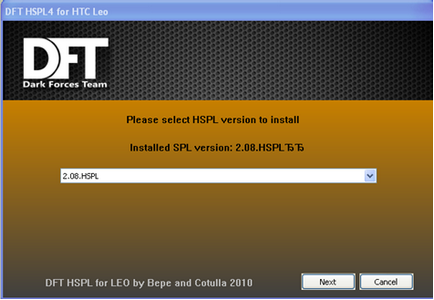
Натискаємо next і чекаємо закінчення прошивки. Не можна відключати кабель і запущені програми.
3. Оновлення радиомодуля
Архів розпаковуємо і запускаємо CustomRUU.exe (в windows vista або windows 7 з правами адміністратора).
У вікнах ставимо галки і натискаємо «next».

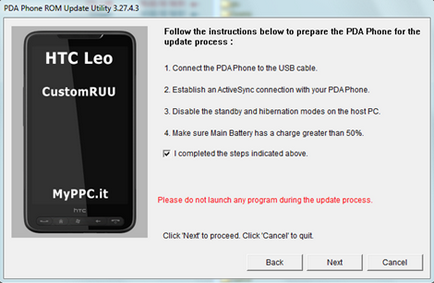
У цьому вікні натискаємо «update»
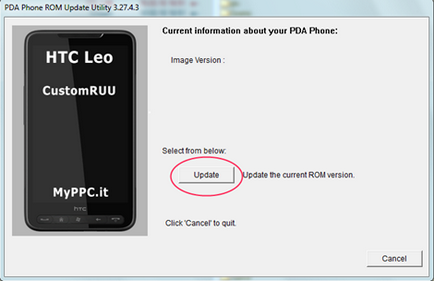
І далі знову весь час «next»
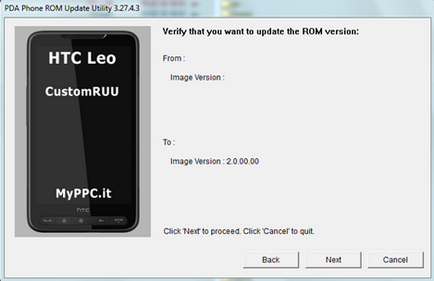
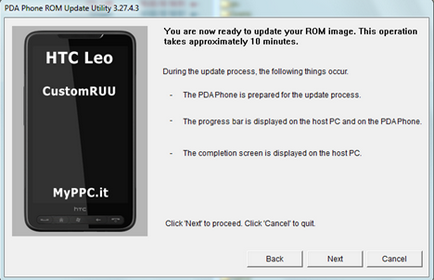
В кінці з'являється ось таке вікно. Чекаємо завершення, кабелі не входять висмикуємо, вікна не закриваємо.
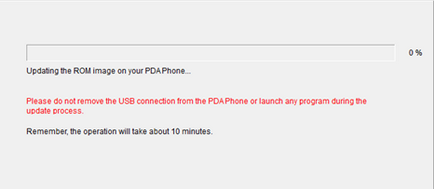
4. Очищення внутрішньої пам'яті
В процесі прошивок внутрішня пам'ять засмічується. Її необхідно очистити. Для цього завантажуємо архів звідси. або беремо з теми на 4pda, розпаковуємо і запускаємо task29.exe (на windows vista або windows 7 з правами адміністратора).
Очищення пам'яті виглядає так само, як і прошивка радиомодуля. Теж розставляємо галки і натискаємо next, в останньому вікні натискаємо «update».
Підключаємо комунікатор до комп'ютера, «Serial» знизу повинен змінитися на «USB».
5. Прошивка magldr
Magldr bootloader це спеціальний завантажувач Android. Його можна завантажити звідси або взяти в темі на 4pda.
Запускаємо ROMUpdateUtility.exe і бачимо ті ж віконця, що і при прошивці радиомодуля. Після завершення, комунікатор сам перезавантажиться і з'являється меню magldr. Переміщатися по ньому можна кнопками гучності, вибір робиться кнопкою прийому виклику (зелена трубка). Вибираємо пункт меню «USB Flasher» і підключаємо комунікатор до usb.
6. Прошивка recoverymod
Перед виконанням цього пункту переконайтеся, що в меню magldr ви вибрали пункт «USB Flasher».
Деякі прошивки вимагають recoverymod, зокрема rafdroid (прошивка android, яку ми будемо використовувати) прошивається через нього. Завантажити його можна звідси або з цієї теми. Нам потрібна версія 400MB.
Розпаковуємо архів і запускаємо DAF.exe і кілька разів натискаємо «next».
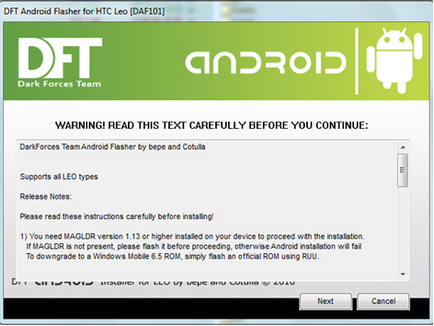
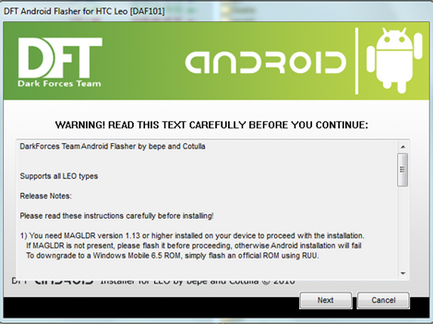
Як і раніше чекаємо ...
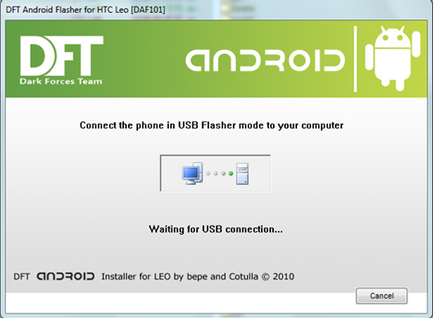
7. Ну і нарешті, прошивка самого Android.
Викачуємо прошивку. Зараз актуальна версія 4.0.2, взяти її можна тут. Однак прошивки часто оновлюються, знайти найновішу версію можна на xda.
Прошивку у вигляді zip файлу, що не розпаковуючи, кладемо в корінь карти пам'яті. Комунікатор перезавантажуємо і заходимо в меню magldr і вибираємо пункт «AD Recovery», далі пункт «Install zip from sd card» і в кінці «Choose zip from sd card». У списку вибираємо zip з назвою прошивки. Довго чекаємо ... поки прошивка не завершиться.
Потім натискаємо кнопку назад на клавіатурі і вибираємо пункт «Reboot system now».
gps_zone = ru
sd_boost = 0
old_light_driver = 0
auto_btn_backlight = 0
Про всяк випадок кладу цей файл сюди
І перезавантажитися ще раз.
Ось тепер можна користуватися всіма принадами андроїда
Величезне спасибі форуму 4pda.ru
Update: кому хочеться спробувати, крім rafdroid, іншу прошивку - описав як це зробити тут
Підписуйтесь на новини